كيفية إعادة تشغيل Surface Pro
ماذا تعرف
- مقبض يبدأ لفتح ملف قائمة البدأ، ثم اضغط على قوة واختر اعادة البدء.
- إذا بدا أن Surface Pro الخاص بك لا يستجيب ، فاضغط Ctrl + Alt + Delete الوقت ذاته. ثم اضغط قوة واختر اعادة البدء.
- يمكنك أيضًا استخدام الأزرار المادية على جهاز Surface Pro ، على الرغم من اختلاف الطريقة حسب الطراز.
ستعلمك هذه المقالة كيفية إعادة تشغيل Microsoft Surface Pro باستخدام الطرق الشائعة المتاحة لجميع أجهزة Windows والطرق الخاصة التي تعمل فقط مع Surface Pro.
أعد تشغيل Microsoft Surface Pro من خلال قائمة ابدأ
يعد الانتقال إلى قائمة Start (ابدأ) هو أكثر طرق إعادة التشغيل مباشرة ، طالما أن جهاز Surface الخاص بك يستجيب.
مقبض يبدأ في الركن الأيمن السفلي من سطح مكتب Windows. ال قائمة البدأ سيظهر ويعرض العديد من الخيارات الجديدة فوق رمز Windows مباشرة.
-
مقبض قوة، وهو الخيار الأقل ، أعلاه مباشرة يبدأ. ستظهر قائمة جديدة بها عدة خيارات.
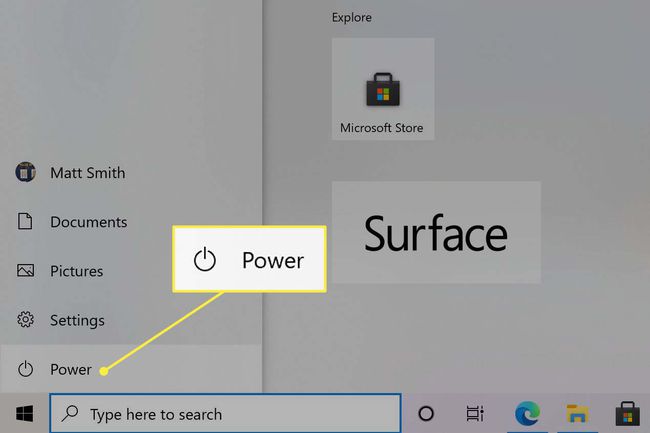
مقبض اعادة البدء. ستتم إعادة تشغيل Surface Pro بعد إغلاق جميع التطبيقات المفتوحة.
أعد تشغيل Microsoft Surface Pro باستخدام اختصار لوحة المفاتيح
إذا كانت لديك لوحة مفاتيح متصلة ، فيمكنك إعادة تشغيل Surface Pro باستخدام اختصار لوحة المفاتيح.
صحافة Ctrl + Alt + Delete في نفس الوقت على لوحة المفاتيح.
-
سيتم استبدال سطح المكتب بالكامل بشاشة تسرد عدة خيارات. اضغط على قوة زر في الزاوية اليمنى السفلى.
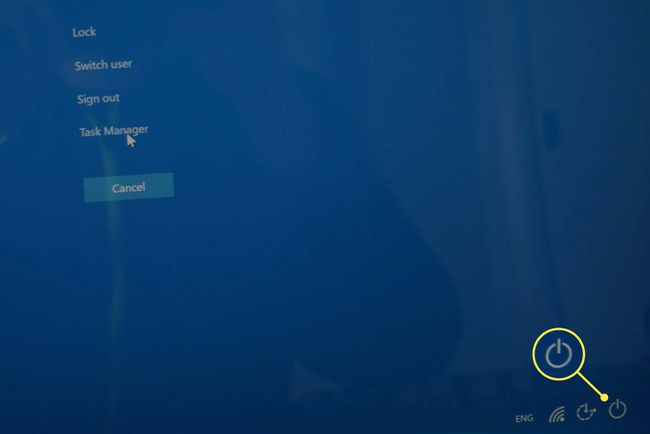
مقبض اعادة البدء في القائمة التي تظهر.
دليل Lifewire إلى Ctrl + Alt + Delete سيعلمك الخيارات الأخرى التي يوفرها اختصار لوحة المفاتيح هذا.
إعادة تشغيل Microsoft Surface Pro 5 أو الأحدث
تعمل هذه الطريقة مع Surface Pro 5 و Pro 6 و Pro 7 و Pro 7+ و Pro X.
اضغط مع الاستمرار على قوة زر لمدة 20 ثانية على الأقل.
حرر الزر عندما ترى شاشة بدء تشغيل Windows. سيعرض شعار Windows مع دائرة متحركة من النقاط تحته.
إعادة تشغيل Microsoft Surface Pro 4 أو أقدم
تعمل هذه الطريقة مع Surface Pro 4 و Pro 3 و Pro 2 و Surface Pro الأصلي.
اضغط مع الاستمرار على قوة زر حتى يتم إيقاف تشغيل الشاشة.
-
حررها ، ثم اضغط مع الاستمرار على رفع الصوت و قوة الأزرار في وقت واحد لمدة 15 ثانية.
استمرار عقد رفع الصوت و قوة لمدة 15 ثانية كاملة حتى في حالة وميض الشاشة أو إيقاف تشغيلها أو تغيير لونها.
-
يطلق رفع الصوت و قوة، ثم انتظر لمدة 10 ثوانٍ على الأقل.

اضغط على قوة زر لإعادة تشغيل جهاز Surface Pro.
المزيد من استكشاف أخطاء Surface Pro وإصلاحها
ستساعدك الطرق هنا على إعادة تشغيل Surface Pro ، ولكن إذا كان جهازك لا يعمل بشكل صحيح ، فقد لا يبدأ بعد إيقاف تشغيله. إليك بعض المساعدة في إصلاح جهاز Surface Pro الذي لا يتم تشغيله.
إذا لم يكن لديك جهاز Surface ، فإليك كيفية إعادة تشغيل أي جهاز كمبيوتر يعمل بنظام Windows بشكل صحيح.
